Hoe kan ik MARS (Multi-Application Recovery Service) gebruiken om ruimte vrij te maken in mijn opslagruimte van Google Foto's?
Van toepassing zijnde producten
MARS 1.1 en later
Over MARS (Multi-Application Recovery Service)
MARS (Multi-Application Recovery Service) is een uitgebreide oplossing voor reservekopie en herstel voor toepassingen en gegevens op uw QNAP NAS. U kunt er een reservekopie mee maken en herstellen van afzonderlijke services en servicegegevens. Reservekopie en herstel wordt uitgevoerd door reservekopietaken en hersteltaken die handmatig of automatisch volgens planning kunnen worden uitgevoerd. Reservekopieën kunnen ook worden beheerd via versiebeheer en services/gegevens kunnen met elke versie worden hersteld. MARS heeft ook geïntegreerde logbestanden, voor het bekijken van alle activiteiten met betrekking tot reservekopie en herstel.
Overzicht
Met MARS (versie 1.1 en later) kunt u de beperkte opslagruimte van uw Google Foto's beheren zonder gegevens te verliezen. Als u met MARS een reservekopie heeft gemaakt van uw foto's en deze heeft opgeslagen op uw NAS, dan kunt u de foto's veilig verwijderen uit uw Google-account om binnen uw opslaglimiet van Google Foto's te blijven. De foto's kunnen met MARS op elk moment van uw NAS naar uw Google-account worden hersteld.
- Reservekopieën van video's:
- MARS heeft soms geen directe toegang tot video's nadat ze zijn geüpload naar Google Foto's. De reservekopietaak kan mislukken of sommige bestanden kunnen worden overgeslagen. Wacht dan een bepaalde tijd en probeer de reservekopietaak opnieuw.
- Van video's hoger dan 1080p en 30 FPS wordt een reservekopie gemaakt in 1080p en 30 FPS.
- Reservekopieën van afbeeldingen:
- Google Foto's kan de pixelindeling of de metadata wijzigen als MARS de afbeeldingen ophaalt. Deze wijzigingen kunnen de uiteindelijke bestandsgrootte van de reservekopie veranderen.
- Afbeeldingen met het YUV444-kleurenmodel worden geconverteerd naar het YUV420-kleurenmodel. Afbeeldingen met het YUV422-kleurenmodel of RGB24-kleurenmodel worden niet geconverteerd.
- Locatiegegevens, waaronder informatie over GPS-coördinaten, kunnen uit bepaalde afbeeldingen worden verwijderd.
Stappen
Om een reservekopie te maken van uw Google Foto's-gegevens met MARS, moet u eerst een Google Foto's-service voor uw Google Foto's-account maken en daarna een reservekopietaak. Raadpleeg voor het herstellen van foto's, “Een hersteltaak maken” in Hoe kan ik MARS (Multi-Application Recovery Service) gebruiken?
1. Maak een Google Foto's-service
Per Google-account kan er maar één Google Foto's-service worden gemaakt.
- Meld aan op uw NAS als beheerder en open MARS.
- Maak een Google Foto's-service:
- Ga naar Toepassingen→ Google Foto's.
- Klik op + Service toevoegen.
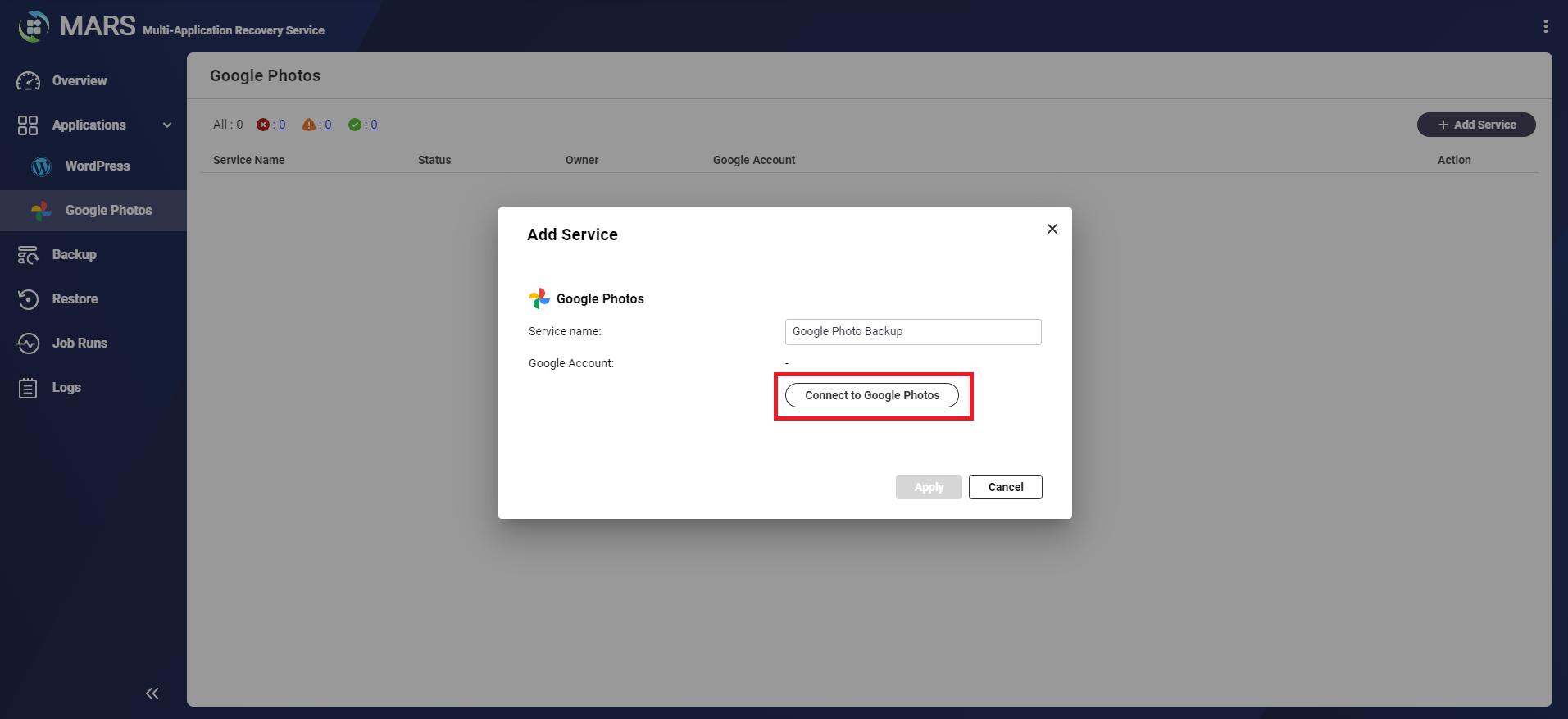
- Geen een naam voor uw Google Foto's-service
- Klik op Maak verbinding met Google Foto's.
Het venster Aanmelden met Google verschijnt.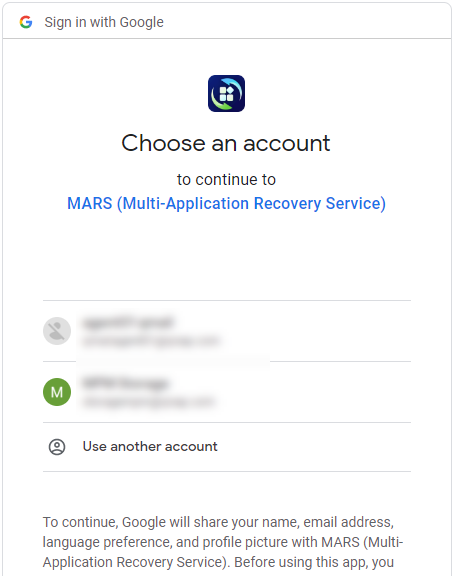
- Selecteer uw Google-account.
U wordt gevraagd om MARS toegang te geven tot uw Google-account.
- Kies Toestaan.
Er verschijnt een groen vinkje dat aangeeft dat MARS is verbonden met uw Google-account.
- Klik op Toepassen.
- Uw Google Foto's-service is gemaakt:
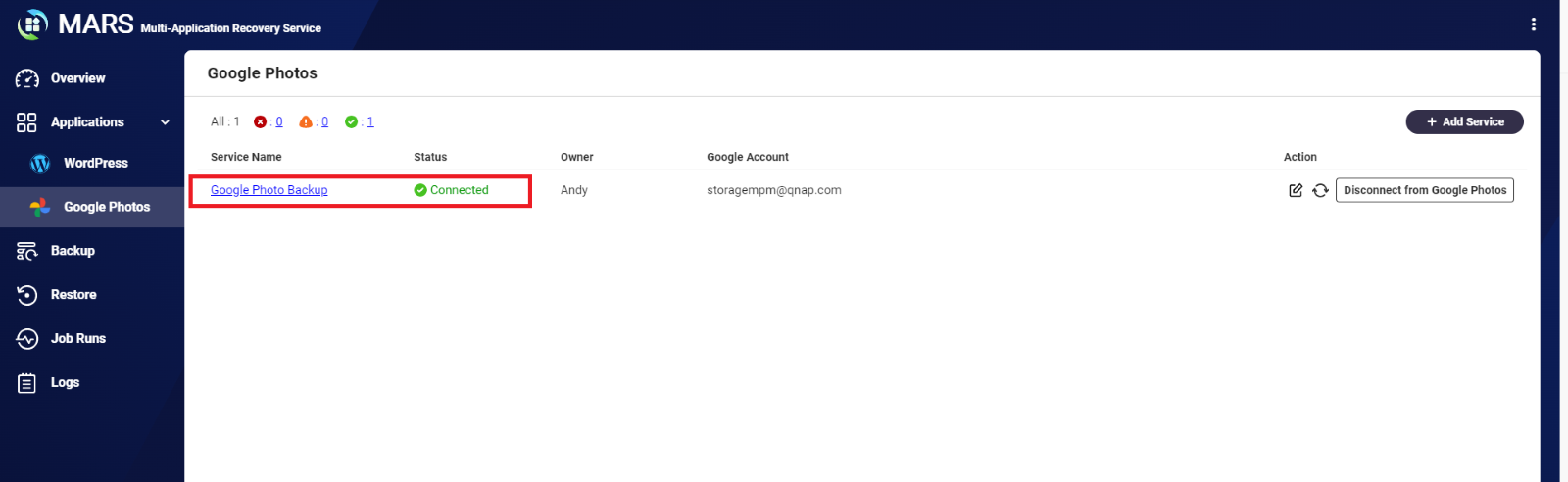
2. Maak een reservekopietaak
- Ga naar Reservekopie.
- Klik op Reservekopietaak maken.
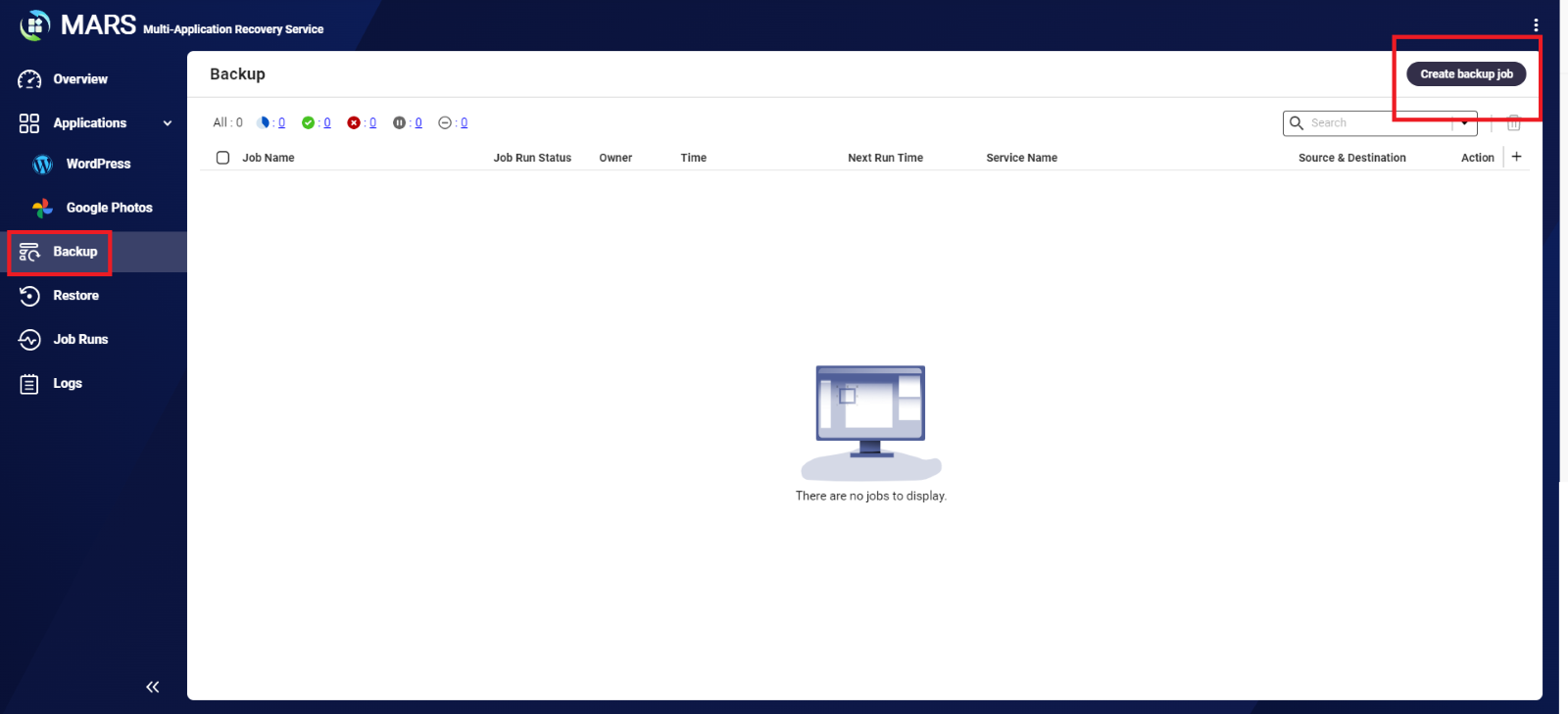
- Geef onder Taakinformatie het volgende:
Veld Beschrijving Servicetype Selecteer Google Foto's. Taaknaam De naam van de reservekopietaak Taakbeschrijving Een beschrijving van de taak - Geef onder Bron en Bestemming het volgende:
- Bron: Klik op Bladeren en selecteer de Google Foto's-service die u eerder gemaakt heeft.
- Bestemming: Klik op Bladeren en selecteer de map op de NAS waar uw gegevens van Google Foto's bewaard moeten worden.
- Geef onder Reservekopiebestanden een van de volgende opties:
- Alles: Er wordt een reservekopie gemaakt van alle foto's in uw Google Foto's-account.
- Albums opgeven: Er wordt een reservekopie gemaakt van alleen de foto's in de opgegeven albums.
- Optioneel: Maak een reservekopieplanning om de reservekopietaak automatisch uit te laten voeren. Raadpleeg voor meer informatie, “Een reservekopietaak maken” in Hoe kan ik MARS (Multi-Application Recovery Service) gebruiken?
- Optioneel: Schakel versiebeheer in om reservekopieën van meerdere versies van uw Google Foto's-gegevens te kunnen maken. Raadpleeg voor meer informatie, “Een reservekopietaak maken” in Hoe kan ik MARS (Multi-Application Recovery Service) gebruiken?
- Klik op Maak nu reservekopie.
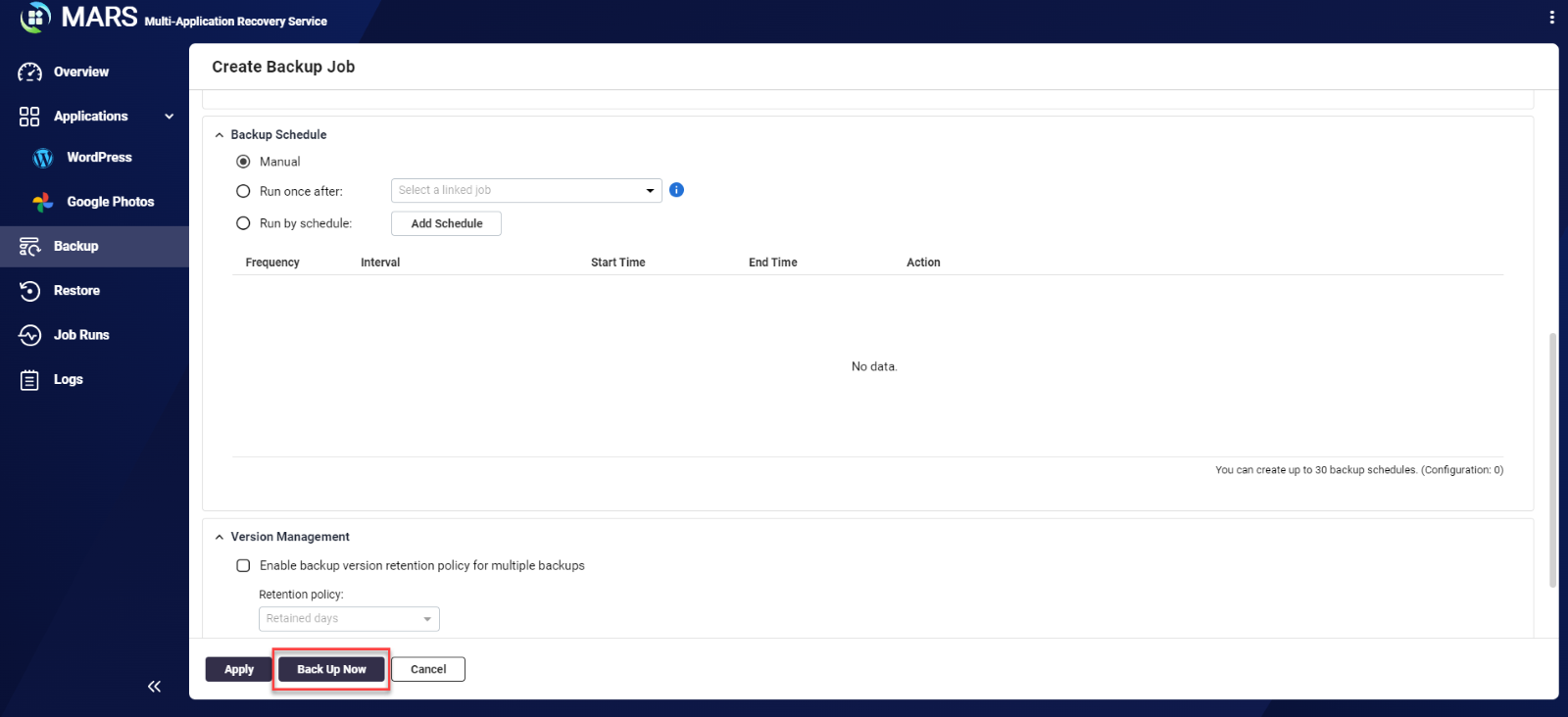
Er wordt een reservekopietaak gemaakt en meteen een reservekopie van uw foto's gemaakt.
Als de reservekopietaak is voltooid, kunt u de foto's bekijken door de bestemmingsmap te openen met File Station. Gemaakte submappen komen overeen met uw albums in Google Foto's.





